MP4 og M4A er de fælles filformater. Og M4A bruges meget til Apple-enheder som lydformaterne. Desuden er MP4 mest kendt som kombineret lyd og video, som har lydspor og videospor. Både M4A og MP4 formater er alle MPEG-4 mediefiler. I denne artikel vil det introducere 10 forskellige MP4 til M4A konvertere. 5 af dem er MP4 til M4A konvertere softwareværktøjer, som er de mest populære i markedet. Desuden, da det er svært for dig at vælge en god online-konverter, har den forberedt 5 bedste valg for dig. Og læs videre for at lære mere om dem.

AnyMP4 Video Converter Ultimate er et af dine bedste valg når det kommer til den bedste MP4 til M4A konverter. Det hjælper dig med at frit nyde videoer. Hvad betyder det nøjagtigt? Først og fremmest har du lov til at konvertere enhver 4K-video, HD eller generel, endda konvertere MP4 til M4A. Og det understøtter mere end 200 + outputformater, herunder 4K H.265 / HEVC, 4K H.264 / MPEG-4 AVC og så videre. For det andet fungerer video konverteren også som en video downloader. Det lader dig downloade online videoer fra almindelige hjemmesider. Desuden er du i stand til at tilpasse videoindstillingerne, f.eks. Justering af videoeffekt som Lysstyrke, Kontrast og klip eller flette videoer som du vil. Alt i alt vil du finde mere end disse, hvis du oplever det selv.
Sikker download
Sikker download
Trin 1: Download AnyMP4 Video Converter Ultimate
Download dette program og installer det på din computer. Efter det skal du installere det.
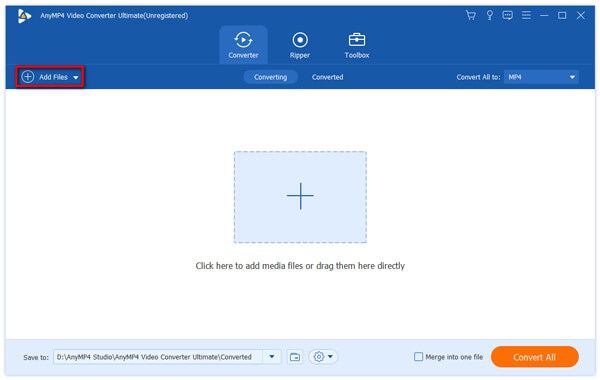
Trin 2: Vælg MP4-filer, der skal konverteres
Klik på knappen "Tilføj filer" på grænsefladen, og tilføj den ønskede video.
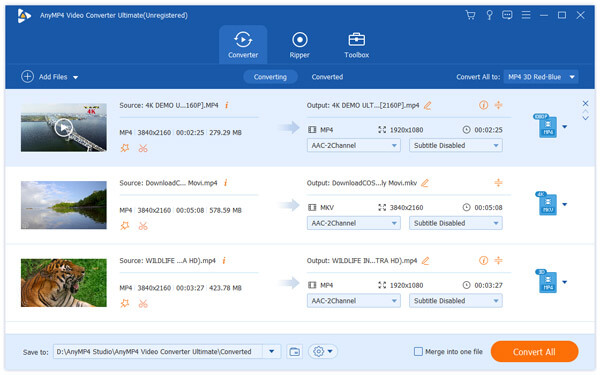
Trin 3: Vælg output format
Før det kan du lave nogle redigeringsjusteringer. Og klik derefter på "Profil" for at indstille outputformat.
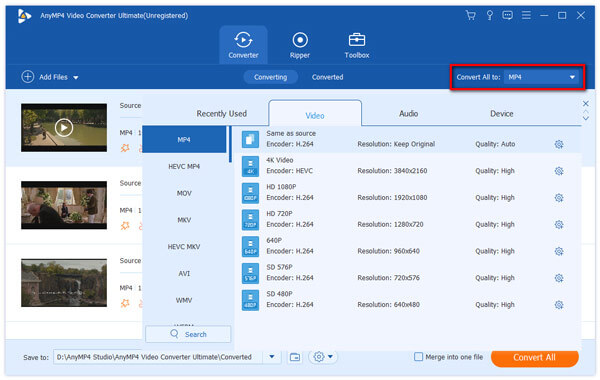
Trin 4: Begynd at konvertere
Når du er færdig med alt, skal du trykke på knappen "Konverter alle" for at foretage konvertering. Og efter få sekunder kan du finde din konverterede fil på computeren.
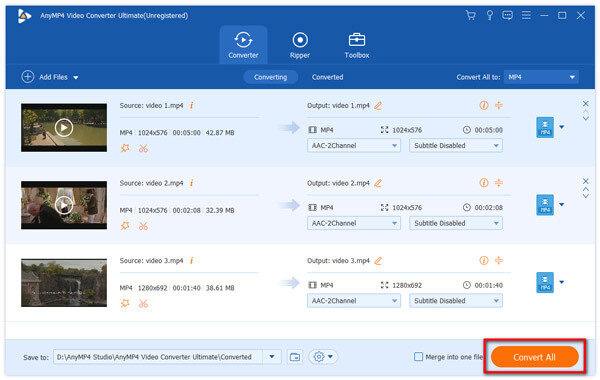
AnyMP4 Gratis MP4 Converter er en af de mest populære videoomformere, ikke kun fordi den er gratis, men også fordi den tilbyder flere kraftfulde funktioner.
Download fra: https://apps.apple.com/us/app/free-mp4-converter/id693443591?&mt=12
Trin 1: Installer programmet til din Mac
Download programmet fra Mac App Store og installer det på din Mac-computer. Når du skal konvertere MP4 videoer, skal du starte programmet.
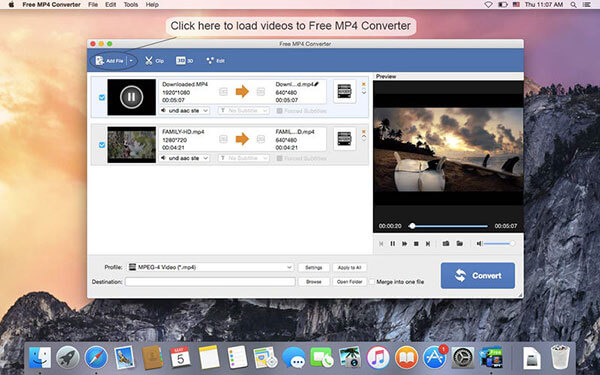
Trin 2: Import MP4 videoer til konvertering
Klik på "Tilføj fil" knappen på øverste bånd for at importere alle MP4 videoer til programmet. Hvis du vil redigere videoen, skal du markere den og trykke på "Rediger" -menuen for at åbne den i videoredigeren.
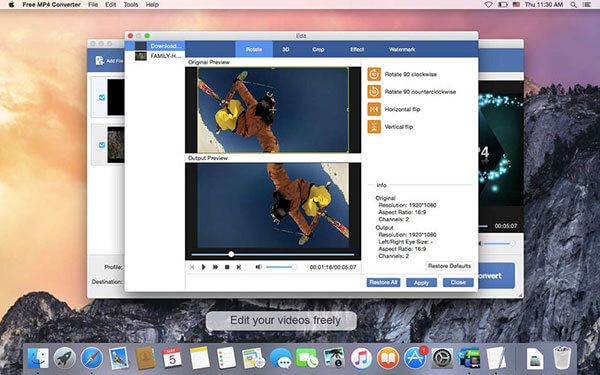
Trin 3: Konverter AVI til MP4 på Mac
Find til nederste område på hjemmevinduet og vælg "M4A" fra rullelisten "Profil". Slet en placering i feltet "Destination" og klik på knappen "Konverter".
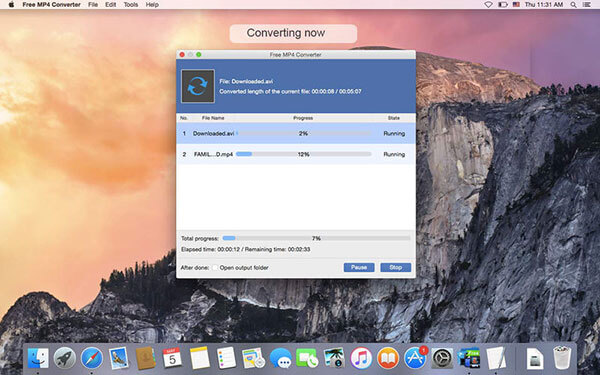
Apowersoft Video Converter Studio er nøjagtigt et godt valg for dig. Det er et fremragende desktop-program designet til at konvertere alle filformater, herunder MP4 til M4A. Og Apowersoft er en professionel konverter, der giver dig højkvalitets outputformater. Desuden er det nemt for dig at konvertere MP4 til M4A ved hjælp af den hurtige løbehastighed. Du kan også indstille kvalitetsparametrene under indstillingerne "Indstillinger". Næste her kommer trinene til, hvordan man konverterer MP4 til M4A.
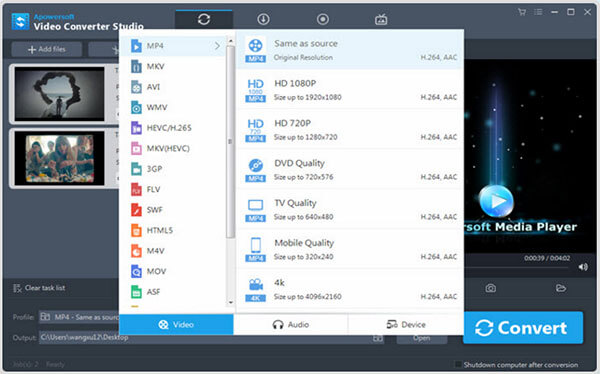
Trin 1: Download Apowersoft på din computer
Efter afslutningen af installationen skal du starte dette program på din computer.
Trin 2: Tilføj MP4 filer fra computer
Klik på "Tilføj filer" knappen for at vælge MP4 filer, du vil konvertere.
Trin 3: Vælg M4A som outputformat og start konvertering
Sæt ned "Profil" -listen og vælg "MP4" under "Lyd". Herefter skal du trykke på knappen "Konverter" for at konvertere.
Aiseesoft er en videokonverter, der lader dig konvertere alle filformater inklusive MP4 til M4A gratis. Det understøtter forskellige former for formater, som du nemt kan skifte videofiler til andre video- og lydformater, herunder MP4, MKV, MOV, FLV, AVI, WMV, MP3 osv. Det giver dig mulighed for at redigere dine konverterede videoer og forbedre videokvaliteten . Desuden kan du nemt oprette enhver video til DVD. Vil du foretage konvertering? Gå videre for at lære, hvordan du omdanner MP4 til M4A.
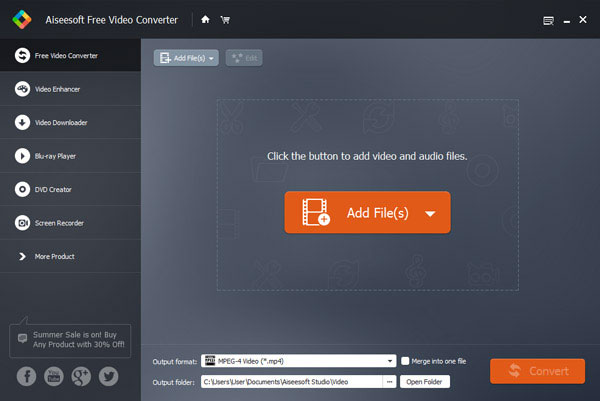
Trin 1: Installer Free Video Converter på din computer
Afslut installationen og start den.
Trin 2: Tilføj filer for at konvertere og indstille outputformatet
Klik på "Tilføj filer" for at vælge filen, og tryk derefter på rullemenuen "Output format" for at vælge M4A som outputformat.
Trin 3: Konverter filer
Klik på knappen "Konverter" for at starte processen for at konvertere MP4 til M4A.
Abyssmedia Audio Converter Plus er en kraftfuld og professionel løsning til, hvordan man konverterer MP4 til M4A. Desuden understøtter den også andre flere filformater som MP3, WMA, OGG, AMR, FLAC, APE eller WAV formater. Bortset fra konverteringsfunktionen tilbyder den også den hurtige løbehastighed til at behandle titusindvis af sange i et pass. Og du kan nemt tilføje filer, du vil konvertere fra kontekstmenuen i Windows Stifinder eller trække direkte til programmet. Og det udstyrer konverterne, der kan behandle 24-bit og 32-bit WAV-filer. Efter at have læst de grundlæggende informationer om Abyssmedia, skal du kende til, hvordan du bruger den.
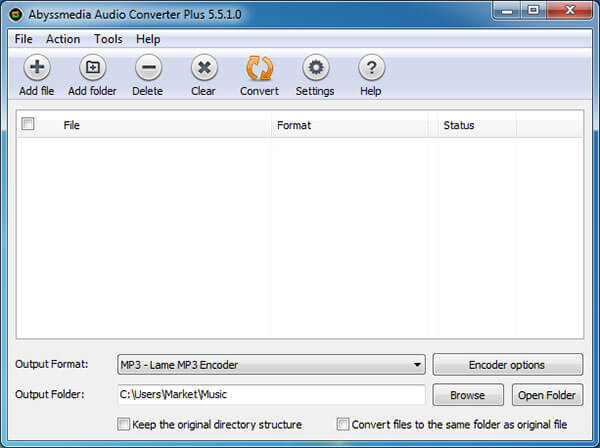
Trin 1: Download Abyssmedia Audio Converter Plus
Du kan downloade den fra deres websted. Og start den efter installation.
Trin 2: Tilføj MP4-filer på konverteringslisten
Klik på "Tilføj filer" eller "Tilføj mapper" -ikonet for at tilføje individuelle filer eller hele mapper. Eller du har lov til at trække filer direkte til dette program.
Trin 3: Vælg outputformat og startkonvertering
Du kan vælge outputformat ved at droppe ned "Output Format" for at finde M4A indstilling. Klik derefter på knappen "Konverter", den begynder straks at transformere.
Online konverter er et andet vigtigt redskab til at skifte MP4 format til M4A format. I denne del har det nævnt 5 udbredte online-konverterere for at fortælle dig, hvordan du konverterer MPP4 til M4A.
CloudConvert er en af de bedste online-konvertere, som har en velorganiseret grænseflade og hurtig løbehastighed, som giver dig en stor oplevelse i processen med at konvertere MP4 til M4A.
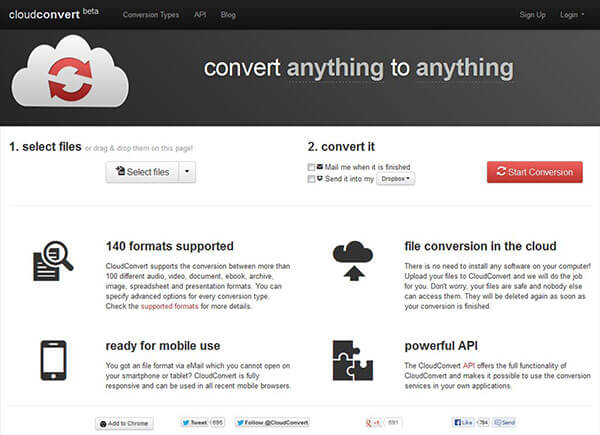
Trin 1: Tilføj MP4-fil for at konvertere
På startsiden skal du trykke på "Vælg filer" for at tilføje de ønskede filer.
Trin 2: Vælg M4A format til at konvertere
På næste side finder du en mulighed for at vælge målformat. Og klik på det for at gøre det.
Trin 3: Start konvertering
Og så kan du slå MP4-filer til M4A lydfiler til iTunes eller andre Apple-enheder.
Online Audio Converter er en del af online konverter specielt bruges til at konvertere lydfiler såsom MP4 til M4A. Og det har den enkle og brugervenlige grænseflade, der gør det nemt at bruge.
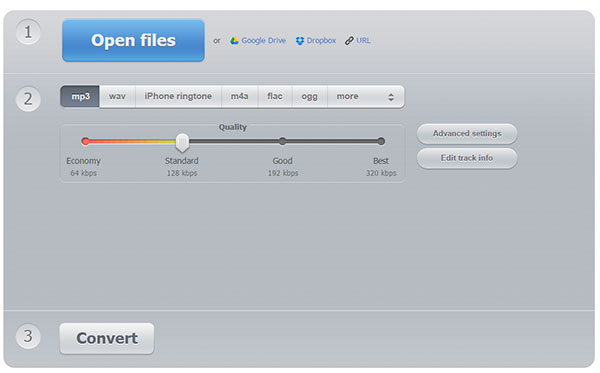
Trin 1: Tilføj MP4-fil for at konvertere
På Audio Converter-siden, vælg "konverter til M4A" og tryk på "Gå" -knappen. Derefter kan du vælge de filer, du ønsker, ved at klikke på "Tilføj filer".
Trin 2: Start konvertering fra MP4 til M4A
Klik på "Konverter" for at starte det.
Convertio er en anden brugervenlig online konverter. Dens enkle interface kan meget nemt hjælpe dig med at konvertere MP4 til M4A med lethed. Læs videre for at få de omfattende trin.
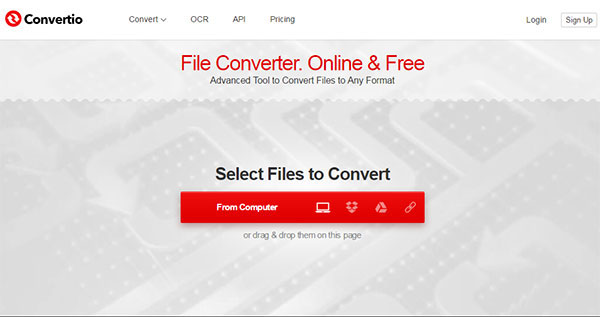
Trin 1: Vælg den MP4-fil, du vil konvertere
Når du har indtastet Convertio-webstedet, skal du finde ordene "Vælg filer til konvertering" på siden. Klik på den røde knap for at tilføje filer til den.
Trin 2: Indstil outputformat
Derefter kan du vælge M4A som outputformat på næste side.
Trin 3: Konverter filer
Tryk på knappen "Konverter" for at starte konvertering.
Zamzar er en meget brugt konverter, der tilbyder de pålidelige tjenester til dig. Desuden har den ligesom andre online-konverter også andre mere konverterende typer. Og du kan nemt afslutte konvertering selv. Næste indhold er de grundlæggende trin til at konvertere MP4 til M4A.
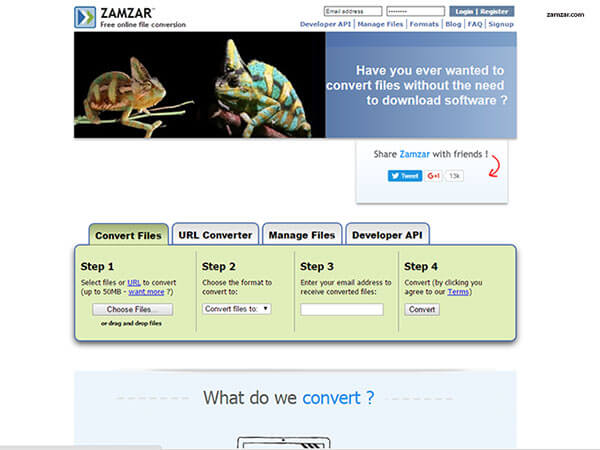
Trin 1: Vælg MP4 filer, du vil konvertere
På ZAMZAR-siden kan du se mange muligheder på hjemmesiden. Vælg derefter "Konverter filer" og vælg M4A som dit målformat.
Trin 2: Indstil outputformat
I den næste boks skal du vælge M4A som outputformat.
Trin 3: Transform MP4 til M4A
Indtast derefter din e-mail-adresse for at modtage konverterede filer i det næste valgfelt. Klik derefter på knappen "Konverter".
Der er kun brug for to trin til at konvertere MP4 til M4A. Online-Convert giver dig den høje løbehastighed, du ikke behøver at vente. Og hvor kort er klokken? Du kan opleve ved at følge nedenstående trin.
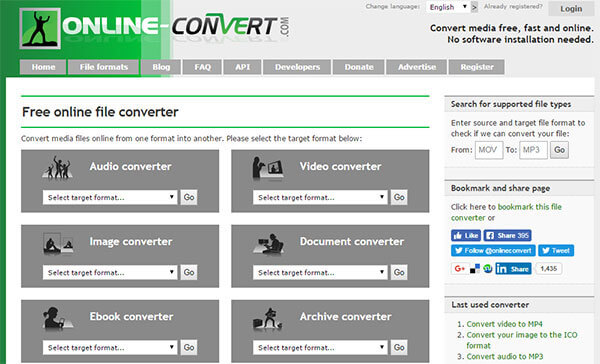
Trin 1: Vælg de MP4 filer, du ønsker
På hjemmesiden, vælg "Audio Converter" og vælg derefter "konverter til M4A". Derefter kan du vælge de filer, du ønsker.
Trin 2: Start konvertering fra MP4 til M4A
Derefter kan du redigere i henhold til siden. Hvis ikke, kan du klikke på knappen "Konverter filer" for at starte.
Er M4A god kvalitet?
M4A er MPEG-4-filer med lydstrømme krypteret og solgt gennem iTunes Store. Det er det tabsrige filformat, men bedre kvalitet end MP3. Selvom M3A holder samme kvalitet som MP4, er MXNUMXA mindre.
Hvad kan afspille M4A-filer?
Det kan åbnes direkte på iPhone, iPad, iPod og iTunes. Desuden andre tredjeparter M4A-afspillere som AnyMP4 Blu-ray-afspiller, VLC, MortPlayer Music og mere kan åbne M4A-filerne.
Hvordan konverterer jeg MP4 til M4V?
For at konvertere MP4 til M4V kan ovenstående MP4-konverter hjælpe dig. Tag AnyMP4 Video Converter som et eksempel.
Trin 1. Kør Video Converter Ultimate på computeren, og klik på det store plus for at tilføje MP4-filer.
Trin 2. Vælg M4V fra rullemenuen Konverter alle til: som outputformat.
Trin 3. Klik Konverter alle for at begynde at konvertere MP4 til M4V.
Alle 10 forskellige produkter er allerede introduceret. Og denne artikel handler ikke kun om at konvertere MP4 til M4A, men de produkter, der kan hjælpe dig med at foretage enhver form for konvertering. Og næste gang, når du vil konvertere andre to formater, behøver du ikke at finde svaret.